Mar 28, 2024 • Via : Solutions de Photo/Vidéo/Audio • Solutions éprouvées
Ma galerie de photos ne fonctionne pas et chaque fois que j'essaie d'enregistrer une photo, le message "Une erreur empêche la galerie de photos d'enregistrer cette photo. Code d'erreur : 0x88982f61".
Les images font partie intégrante de notre vie quotidienne. Elles ont de grandes valeurs sentimentales ou peuvent revêtir une utilité professionnelle. Par conséquent, perdre l'accès à ces précieux actifs peut s'avérer absolument dévastateur dans certains scénarios.
Si vous n'arrivez pas à accéder à votre galerie photo et que vous êtes confronté au code d'erreur 0x88982f61, vous êtes au bon endroit. Ici, vous recevrez une connaissance approfondie liée à cette erreur et comment la corriger avec des méthodes simples. Commençons!
Partie 1: Qu'est-ce que le Code d'Erreur 0x88982f61 de la Galerie de Photos ?
Parfois, lorsque vous essayez d'accéder à vos images sous Windows, en particulier les images RAW capturées par les appareils photo numériques, vous pouvez rencontrer une erreur. Ce code d'erreur 0x88982f61 empêche l'utilisateur d'ouvrir, de modifier ou d'enregistrer le fichier photo. En d'autres termes, tous les types d'accès possibles au fichier image sont bloqués. Les restrictions d'accès peuvent s'avérer vraiment ennuyeuses.
Les images RAW sont des images non traitées ou non compressées capturées sur des appareils numériques tels que des appareils photo ou des scanners d'images. Ainsi, elles ne peuvent pas être imprimées ou visualisées sans un traitement et une conversion appropriés dans des formats de fichiers appropriés. Le code d'erreur 0x88982f61 apparaît généralement sur les formats d'image RAW lors de leur visualisation ou de leur conversion. Votre Windows peut vous informer que l'image ne peut pas être ouverte.
En bref, la Galerie de photos Windows ne peut pas détecter et lire les images RAW, affichant donc le code d'erreur 0x88982f61. D'autres raisons pour lesquelles le code d'erreur s'affiche peuvent être un matériel ou un logiciel endommagé. La corruption ou d'autres dommages au fichier peuvent également être une raison pour laquelle l'erreur se produit. Un système d'exploitation obsolète peut également provoquer une erreur de galerie de photos.
Partie 2: Comment Réparer le Code d'Erreur 0x88982f61 de la Galerie de Photos sous Windows ?
Après avoir compris ce que signifie le code d'erreur de la galerie de photos 0x88982f61, il est maintenant temps d'apprendre à s'en débarrasser. Il existe plusieurs méthodes et techniques disponibles qui peuvent résoudre efficacement le problème. Vous trouverez ci-dessous 5 méthodes efficaces qui peuvent vous aider à éliminer l'erreur sans effort.
Méthode 1: Effectuer un Nettoyage de Disque
Un nettoyage de disque approfondi peut vous aider à vous débarrasser des divers éléments indésirables et autres éléments indésirables de votre Windows. Cela peut vous aider à vous débarrasser des objets qui s'avèrent être une nuisance. L'élimination des fichiers temporaires et de la corbeille peut aider à améliorer les performances de l'appareil. Vous pouvez exécuter un nettoyage de disque pour résoudre le code d'erreur 0x88982f61. Voici les étapes pour le faire.
1. Appuyez sur la touche Windows.
2. Dans la zone de recherche, saisissez "Nettoyage de Disque".
3. Cliquez sur l'option "Nettoyage de Disque".
4. Une boîte de dialogue s'ouvrira vous demandant de spécifier le disque que vous souhaitez nettoyer. Choisissez un disque et cliquez sur "OK".
5. Windows effectuera une analyse et affichera les fichiers indésirables et temporaires trouvés sur le disque sélectionné dans une boîte de dialogue.
6. Sélectionnez les fichiers qui doivent être supprimés et cliquez sur "OK". Les fichiers sélectionnés seront supprimés. Vérifiez maintenant si le problème persiste.
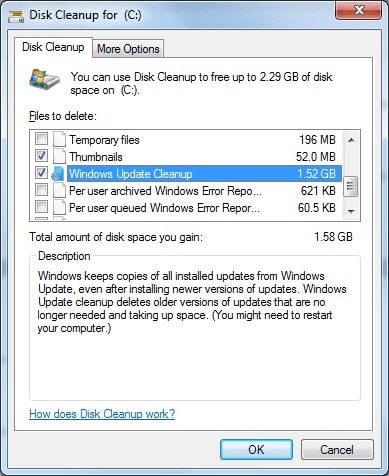
Méthode 2: Exécuter une Analyse Antivirus
Une raison potentielle pour ce code d'erreur est que le disque ou les fichiers ont été infectés par des virus et des logiciels malveillants. Les attaques de virus peuvent faire des ravages sur votre appareil et provoquer une corruption et d'autres dommages. Ils peuvent également être à l'origine de l'erreur de la galerie de photos. Voici comment vous pouvez analyser votre Windows pour les virus et les logiciels malveillants.
1. Ouvrez les 'Paramètres' de votre Windows.
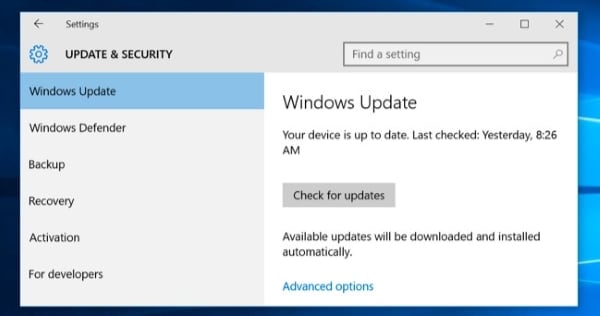
2. Accédez à "Mise à jour & Sécurité".
3. Allez dans le panneau 'Windows Defender'.
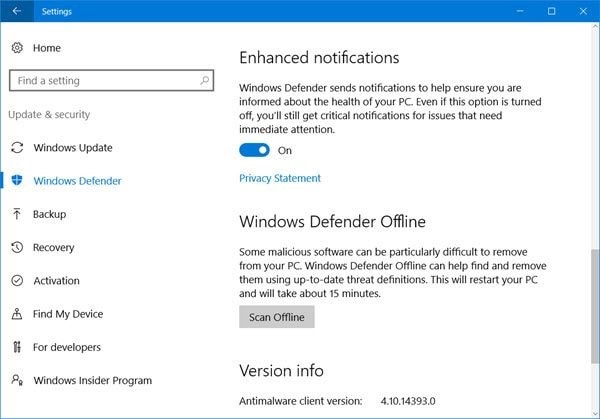
4. Maintenant, sélectionnez "Ouvrir le Centre de Sécurité Windows Defender".
5. À partir de là, choisissez l'option "Protection contre les virus & les menaces."
6. Ensuite, cliquez sur "Analyse avancée".
7. Sélectionnez l'option "Analyse hors ligne de Windows Defender".
8. Cliquez sur "Scanner maintenant" pour lancer l'analyse.
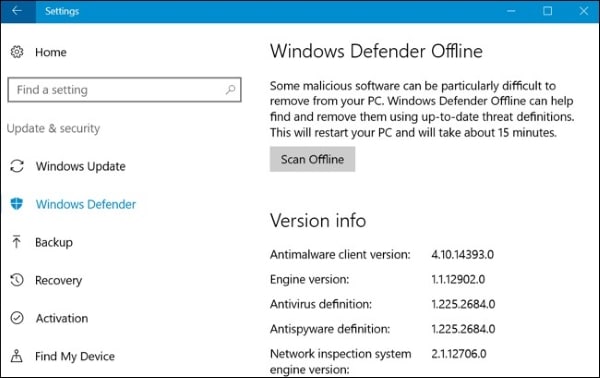
9. Vous devrez redémarrer votre PC une fois l'analyse terminée.
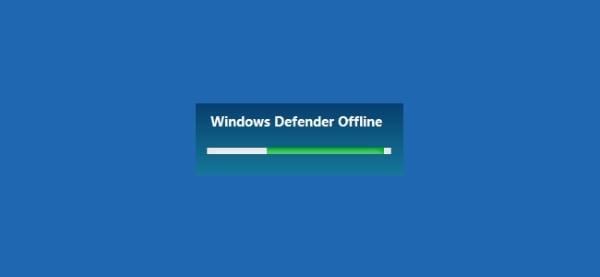
10. Pour afficher les résultats de l'analyse, ouvrez à nouveau les "Paramètres".
11. Accédez au panneau "Windows Defender".
12. Allez dans "Protection contre les virus & les menaces." comme précisé précédemment.
13. Cliquez sur "Historique de l'Analyse" pour afficher les résultats de l'analyse.
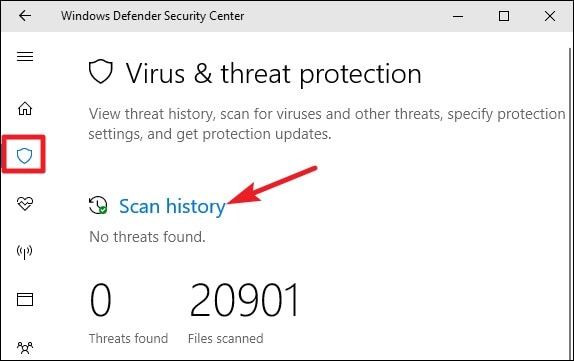
Méthode 3: Exécuter une Analyse du Vérificateur de Fichiers Système
Le vérificateur de fichiers système ou la commande SFC (System File Checker) est un utilitaire de Windows qui permet aux utilisateurs d'analyser, de détecter et de restaurer des fichiers corrompus dans le système. C'est une option très utile et pratique qui peut être utilisée pour réparer des fichiers ou des disques corrompus sous Windows. Dans le cas présent, il peut également être utilisé pour corriger le code d'erreur de la galerie de photos 0x88982f61.
Pour exécuter une analyse SFC sur votre Windows, procédez de la manière suivante.
1. Appuyez sur la touche Windows pour ouvrir la barre de recherche.
2. Tapez 'cmd' pour afficher l'option Invite de commandes.
3. Faites un clic-droit sur l'option Invite de Commandes.
4. Dans le menu déroulant, choisissez l'option "Exécuter en tant qu'administrateur".
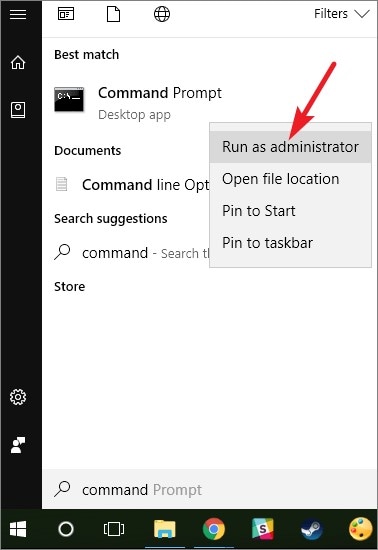
5. La fenêtre de commande apparaîtra.
6. Tapez la commande suivante : 'dism.exe /online /cleanup-image /restorehealth'.
7. Maintenant faites Entrée.
8. Une fois le processus terminé, tapez la ligne de commande : "sfc/scannow' and press Enter.
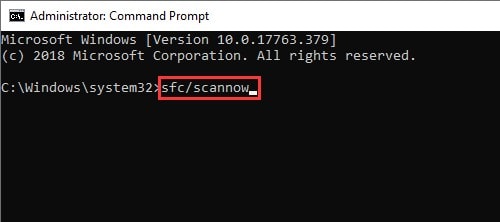
9. Une fois la procédure terminée, redémarrez votre système.
Cela devrait vous permettre de vous débarrasser une fois pour toutes du code d'erreur 0x88982f61.
Méthode 4: Mettre à Jour Windows
Une raison très courante pour laquelle les applications Windows fonctionnent mal est à cause d'un système d'exploitation obsolète. Si vous utilisez une version précédente de Windows, vous rencontrerez probablement un certain nombre de problèmes sur votre appareil, notamment le code d'erreur de la galerie de photos 0x88982f61. Pour vous débarrasser de ce problème, mettez simplement à jour votre système d'exploitation Windows vers la dernière version. Vous trouverez ci-dessous les étapes pour le faire.
1. Ouvrez les "Paramètres" de votre appareil.
2. Accédez à l'option "Mises à jour & Sécurité."
3. Allez dans l'option disponible 'Windows Update'. Cliquez dessus pour rechercher les mises à jour disponibles.
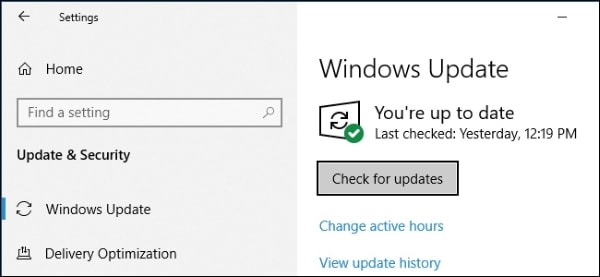
4. Cliquez sur une option de mise à jour appropriée, suivie de "OK".
5. Enfin, cliquez sur 'Installer les Mises à Jour' pour commencer les mises à jour.
Méthode 5: Réparer les images corrompues à l'aide de Wondershare Repairit
Si les méthodes mentionnées ci-dessus sont incapables de résoudre l'erreur de votre galerie de photos 0x88982f61, il reste à utiliser un outil tiers en dernier recours. Vous pouvez utiliser un outil de réparation de photos pour réparer vos fichiers image corrompus ou endommagés.
Wondershare Repairit est le meilleur pour cela. Il vous permet de corriger efficacement les erreurs et les problèmes de corruption dans les fichiers d'un large éventail de formats. L'outil est également facile à utiliser et présente un taux de récupération élevé.
Voici comment réparer des images corrompues à l'aide de Wondershare Repairit.
Étape 1: Joindre des Fichiers dans le Programme
Tout d'abord, téléchargez et installez le programme sur votre appareil. Après l'avoir lancé, insérez vos fichiers corrompus dans l'outil en cliquant sur le bouton "Ajouter".
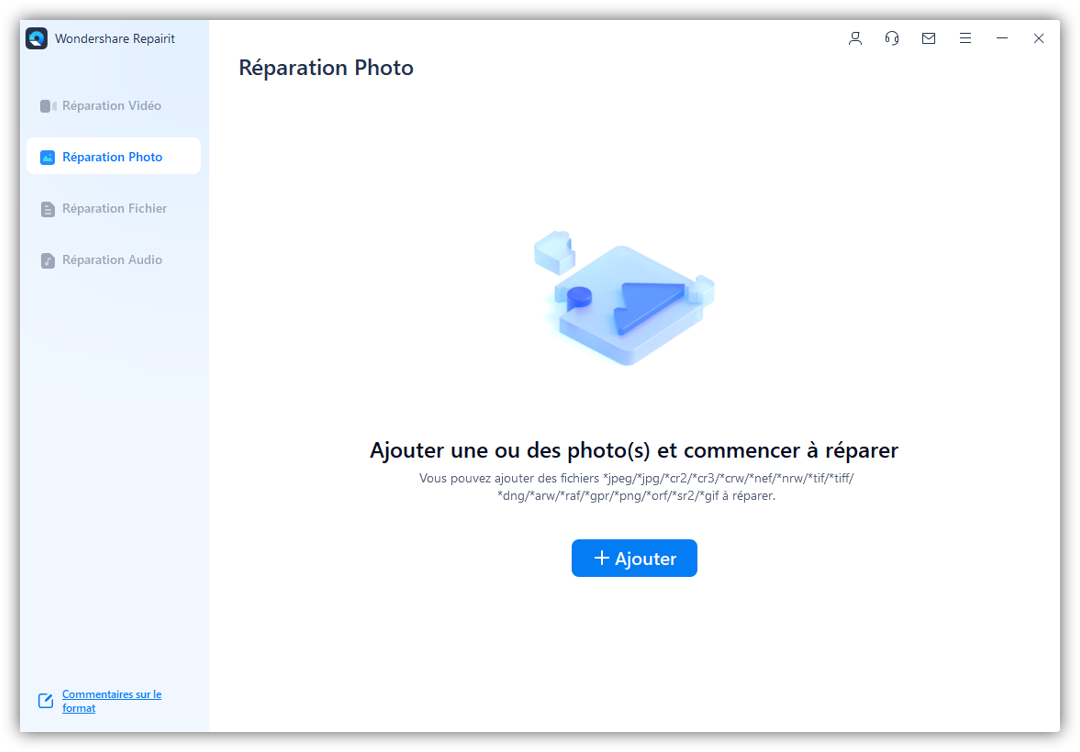
Étape 2: Inviter le Programme à Démarrer
Une fois que vous avez ajouté les fichiers au programme, vous devez cliquer sur le bouton "Réparer" pour commencer le processus de réparation.
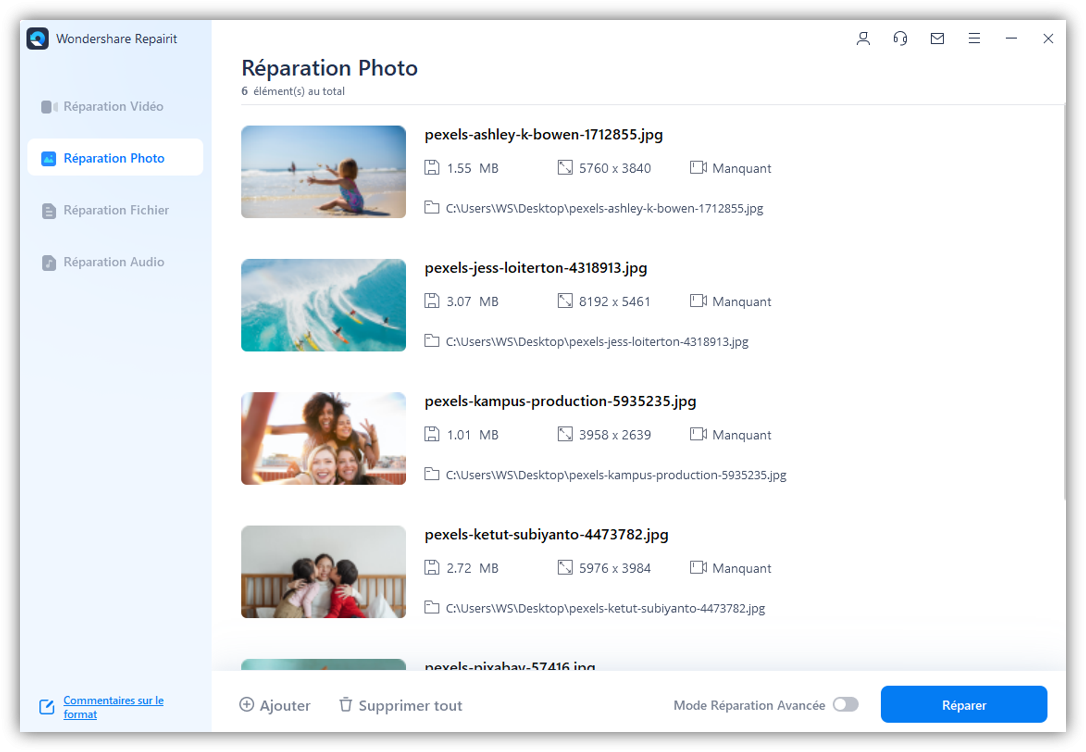
Étape 3: Enregistrez dans un emplacement
La dernière étape consiste à cliquer sur le bouton "Enregistrer" pour afficher et enregistrer vos fichiers réparés dans un emplacement approprié sur votre appareil.
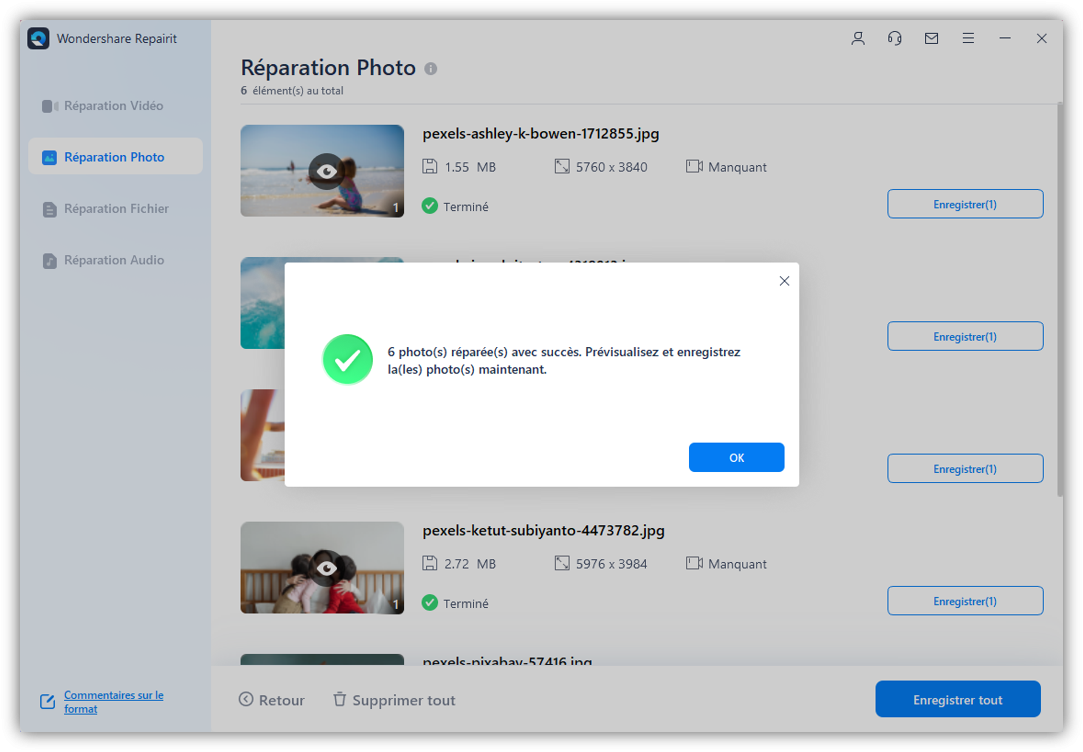
Conclusion
Perdre l'accès à votre galerie de photos peut s'avérer assez bouleversant et stressant. Maintenant, vous n'avez plus à vous en préoccuper plus longtemps. En utilisant les méthodes mentionnées ci-dessus, vous pouvez facilement corriger le code d'erreur 0x88982f61 qui apparaît sur votre galerie de photos.
Si toutes les méthodes manuelles ne fonctionnent pas, vous pouvez essayer un outil de réparation de photos pour protéger vos fichiers image de la corruption et de la perte. L'outil de réparation de photos Repairit est un excellent choix pour cela. Désormais, vous n'avez plus besoin de dire au revoir à vos précieuses photos.
Les Personnes Demandent Egalement
-
Pourquoi ne puis-je pas afficher mes photos sous Windows 10 ?
Certaines raisons courantes qui empêchent l'affichage des images dans Windows 10 peuvent être une visionneuse obsolète, un fichier corrompu ou un format de fichier incompatible. -
Où est le dossier Photos dans Windows 10 ?
Le dossier Photos de Windows 10 est visible sur l'option "Accès Rapide" dans la bande visible sur le côté gauche dans "Ce PC" ou "Mon Ordinateur". -
Quel est le meilleur programme pour visionner des photos ?
Certains des meilleurs programmes pour afficher des photos sur Windows 10 sont Microsoft Photos, Adobe ou d'autres visionneuses tierces. -
Quelle est la visionneuse de photos par défaut pour Windows 10 ?
'Windows Photo Viewer' est la visionneuse par défaut pour les fichiers image dans Windows 10.
Solutions de Photo/Vidéo/Audio
- Récupérer & Réparer Photos
- Récupérer Photos Supprimées Instagram
- Récupérer Photos Supprimées d'Ordinateur
- Retrouver Photos Supprimées de Nokia Lumia
- Retrouver Photos de drone DJI
- Récupérer & Réparer Vidéos
- Résoudre Erreur 0xc00d36c4
- Récupérer Vidéos supprimées
- Réparer Fichier MP4
- Le Meilleur Logiciel de Réparation Vidéo
- Récupérer & Réparer Audios
- Récupérer & Réparer Caméras
Recoverit






Yvette Bonnet
chief Editor